Come Creare una Storia su Facebook

Le storie di Facebook possono essere molto divertenti da creare. Ecco come puoi creare una storia sul tuo dispositivo Android e computer.

Per gli utenti Xiaomi, un aggiornamento a MIUI è probabilmente più eccitante dell'ultima versione del sistema operativo Android. MIUI offre potenzialmente funzionalità più affascinanti per i telefoni Xiaomi rispetto all'aggiornamento Android.
La MIUI 12 ufficiale include una nuova skin e un design visivo, un menu del Centro di controllo che si trova in modo simile in iOS, una migliore modalità oscura a livello di sistema, correzioni per la privacy, miglioramenti alle animazioni di sistema e molto altro.
Gli utenti di telefoni Xiaomi contemporanei possono aspettarsi di ricevere l'aggiornamento nelle prossime settimane o mesi. Detto questo, la prima fase del rollout della MIUI 12 è già completata. Alcuni telefoni possono già usarlo.
Annunciato per la prima volta il 27 aprile 2020, l'aggiornamento MIUI 12 è ora disponibile per telefoni Mi, Redmi e Poco selezionati. La versione stabile è già accessibile per alcuni dei recenti modelli Xiaomi in Cina.
Per il resto del mondo, tuttavia, il supporto per la nuova skin è disponibile solo per un numero molto limitato di modelli, inclusi Redmi K20, Mi 9 e Redmi Note 8 Pro, a partire dal 21 luglio 2020. Visita XDA per visualizzare l'elenco completo.
Se il tuo telefono non è supportato, non gettare ancora la spugna. Xiaomi annuncerà modelli più compatibili in futuro. Come riferimento, puoi controllare quali modelli supporteranno la nuova interfaccia utente dal sito Web ufficiale MIUI: scorri verso il basso fino alla fine della pagina.
Se sei un appassionato di tecnologia che non vede l'ora di provare l'ultima moda, è probabile che preferiresti installare tu stesso la versione attuale e non ufficiale di MIUI 12. Per fortuna, è possibile. In teoria puoi installare MIUI 12 su qualsiasi dispositivo Xiaomi tramite TWRP . Detto questo, la build beta per MIUI 12 è disponibile solo per telefoni con Android 9 o versioni successive.
Detto questo, passiamo al modo in cui lo fai.
Nota importante: il metodo elencato di seguito rende il tuo dispositivo vulnerabile ad attacchi dannosi e cancella tutti i tuoi dati ! TWRP ha bisogno che il tuo dispositivo sia sbloccato e formattato. Procedete a vostro rischio.
Sblocca il bootloader del tuo telefono utilizzando l'app Mi Unlock fornita da Xiaomi .
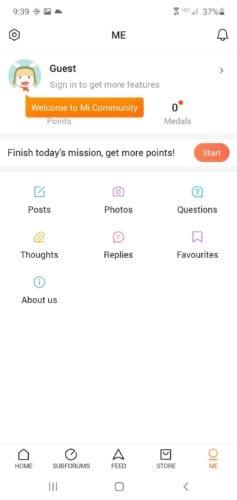
Configura ADB sul tuo computer.
Scarica TWRP dal sito ufficiale . Tieni presente che devi ottenere la versione TWRP corretta per il tuo particolare dispositivo Xiaomi.
Scarica l'ultima build beta MIUI 12 dal tuo telefono. Gli sviluppatori XDA hanno compilato questo elenco completo composto dalle build MIUI 12 per ciascun modello. Puoi scegliere di utilizzare una build precedente se lo desideri. Il file è in .zip, ma non estrarlo!
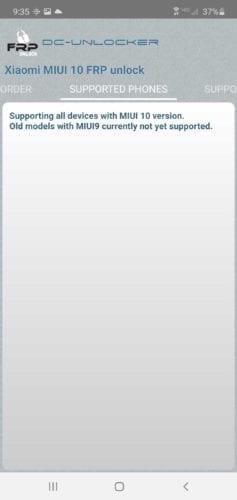
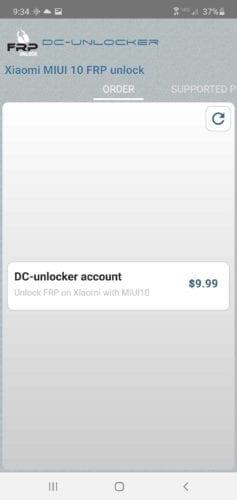
Le fasi preparatorie iniziali sono ora terminate. Ora facciamo in modo che MIUI 12 funzioni con il tuo telefono.
Metti il file TWRP che hai appena scaricato nella tua cartella ADB sul tuo PC (il nome della cartella predefinita è solitamente 'platform-tools').
Collega il tuo telefono e il tuo PC tramite USB per avviare ADB.
Esegui Shell o Terminal dalla cartella ADB, quindi esegui il seguente comando: ADB reboot bootloader.
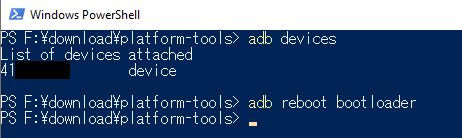
Successivamente, il telefono entrerà in modalità fastboot. Per verificare se tutto è andato per il verso giusto finora, esegui i dispositivi fastboot sul tuo terminale e dovresti vedere il numero di serie del tuo dispositivo.
Una volta che siete sicuri che nulla è fuori posto, eseguire questo comando (cambiamento TWRP-xxxximg con il nome di file corretto): fastboot recupero flash TWRP-xxxximg

Attendi fino al completamento dell'installazione della TWRP. Dopo averlo fatto, scollega il telefono dal PC.
Riavvia il telefono in TWRP tenendo premuti contemporaneamente il pulsante Volume su + Accensione . Continua a farlo finché non viene visualizzato il logo del modello del tuo telefono.
Prima di procedere, puoi eseguire il backup della ROM o della MIUI di serie utilizzando TWRP, se necessario.
All'interno di TWRP, vai su Wipe —> Advanced Data —> seleziona Cache, System, Dalvik, Vendor e Data . NON toccare Memoria interna.
Dopo che sei certo di aver scelto le scelte corrette dall'elenco, scorri per cancellare come spiegato nella parte inferiore dello schermo.
Torna al menu principale di TWRP e scegli Installa .
Seleziona il file .zip della ROM MIUI 12 scaricato come build di installazione. Scorri per installare.
Una volta completata l'installazione, vai al menu Wipe e scegli Format Data . In questo modo cancellerai efficacemente tutti i dati sul tuo dispositivo.
Riavvia il telefono selezionando Riavvia dal menu principale di TWRP. Se viene visualizzato un errore che dice "Nessun sistema operativo installato", ignoralo.
Finalmente, MIUI 12 è completamente installato sul tuo telefono. Ora puoi goderti al massimo l'elegante esperienza della nuova MIUI. Ricorda che, in realtà, la MIUI 12 installata sul tuo telefono è ancora in fase beta, quindi non aspettarti che le cose funzionino sempre senza intoppi.
Le storie di Facebook possono essere molto divertenti da creare. Ecco come puoi creare una storia sul tuo dispositivo Android e computer.
Scopri come disabilitare i fastidiosi video in riproduzione automatica in Google Chrome e Mozilla Firefox con questo tutorial.
Risolvi un problema in cui il Samsung Galaxy Tab A è bloccato su uno schermo nero e non si accende.
Leggi ora per scoprire come eliminare musica e video da Amazon Fire e tablet Fire HD per liberare spazio, eliminare ingombri o migliorare le prestazioni.
Stai cercando di aggiungere o rimuovere account email sul tuo tablet Fire? La nostra guida completa ti guiderà attraverso il processo passo dopo passo, rendendo veloce e facile la gestione dei tuoi account email sul tuo dispositivo preferito. Non perdere questo tutorial imperdibile!
Un tutorial che mostra due soluzioni su come impedire permanentemente l
Questo tutorial ti mostra come inoltrare un messaggio di testo da un dispositivo Android utilizzando l
Come abilitare o disabilitare le funzionalità di correzione ortografica nel sistema operativo Android.
Ti stai chiedendo se puoi usare quel caricabatteria di un altro dispositivo con il tuo telefono o tablet? Questo post informativo ha alcune risposte per te.
Quando Samsung ha presentato la sua nuova linea di tablet flagship, c’era molto da essere entusiasti. Non solo il Galaxy Tab S9 e S9+ offrono gli aggiornamenti previsti, ma Samsung ha anche introdotto il Galaxy Tab S9 Ultra.







